Инструкция по простой регистрации
Что такое «Госуслуги»? Зачем на них регистрироваться обычному жителю РФ? Ответы на данные вопросы больше не доставят никаких хлопот. Пока что загадкой является процесс создания аккаунта на сервисе.
Для начала рассмотрим активацию стандартной анкеты. Для нее человеку потребуется:
- СНИЛС;
- паспорт;
- мобильный телефон;
- электронная почта.
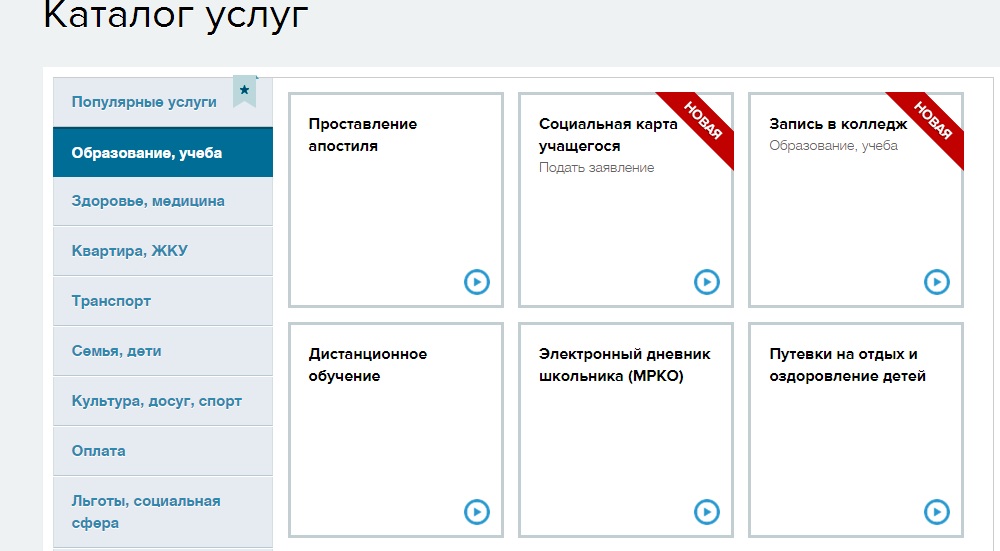
Инструкция по созданию учетной записи выглядит так:
- Открыть в браузере страницу gosuslugi.ru.
- Нажать на кнопку «Регистрация».
- Указать Ф. И. О. человека, номер телефона, электронный адрес.
- Кликнуть по кнопке, отвечающей за подтверждение запроса.
- Вписать код активации анкеты.
- Заполнить форму, появившуюся на экране. На этом этапе у юзера попросят сведения из СНИЛС и паспорта.
- Щелкнуть по элементу управления, отвечающему за завершение действий.
Вот и все. Остается подождать некоторое время. После проверки введенных данных у юзера появится стандартный профиль на портале. До этого момента анкета будет иметь статус «Начальный».
Как войти в личный кабинет для физических лиц
Физические лица могут войти в кабинет на госуслугах тремя основными способами:
- По номеру мобильного телефона;
- По СНИЛС;
- С помощью электронной подписи (этот способ чаще используется юридическими лицами).
Вход по номеру телефона
Если вам нужно войти в профиль пользователя, используя номер телефона, то вам достаточно перейти на главную страницу для входа esia.gosuslugi.ru, кликнуть на вкладку «Телефон или почта», ввести свой номер в любом формате и пароль, нажать на кнопку «Войти».
После успешной авторизации вы попадёте в свой аккаунт, где сможете прочесть уведомления, проверить статус заказанных государственных услуг, выбрать необходимую услугу для заказа, выполнить любые другие действия со своей личной страницей на официальном сайте портала.
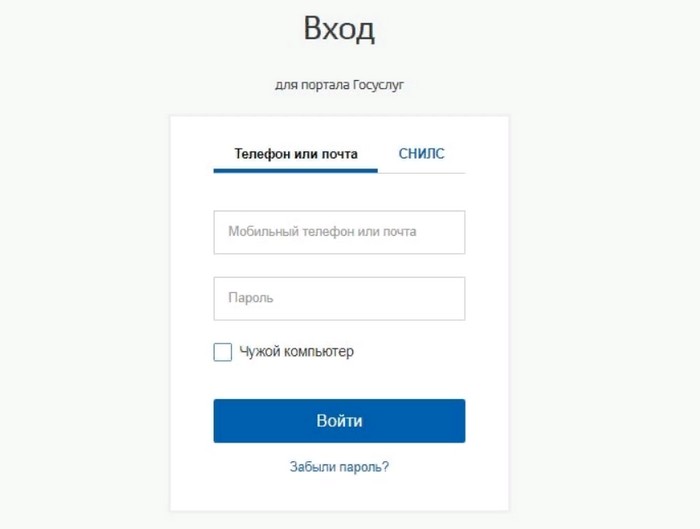
Как войти в кабинет Госуслуг по СНИЛС
Чтобы выполнить авторизацию в личном кабинете с использованием номера СНИЛС, необходимо нажать на главной странице авторизации на вкладку «СНИЛС», после чего ввести номер и пароль.
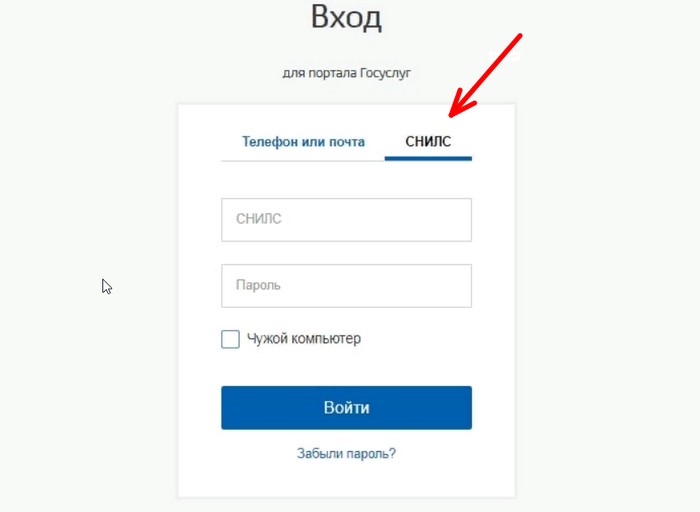
Как войти с есиа
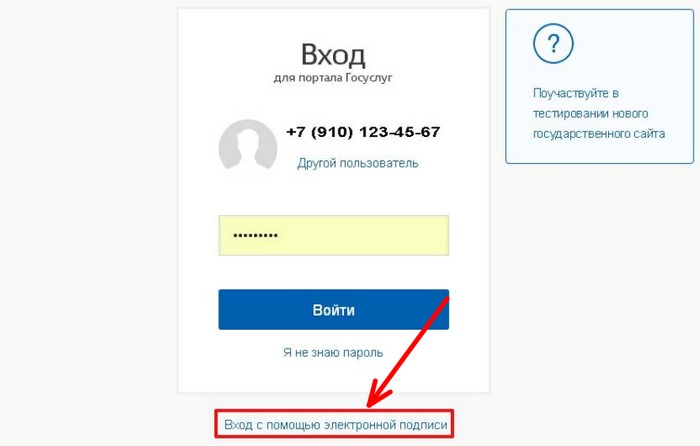
Восстановление пароля
2. Нажмите на кнопку «Я не знаю пароль».
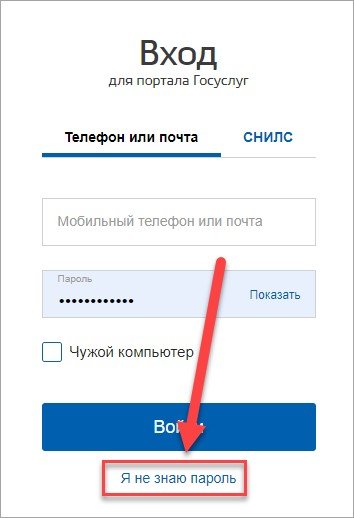
3. Впишите номер телефона, привязанный к аккаунту. Нажмите «Продолжить».
4. Теперь введите паспортные данные (серия и номер). Если у вас нет доступа к документу, то вы можете указать ИНН или СНИЛС с помощью ссылок ниже.
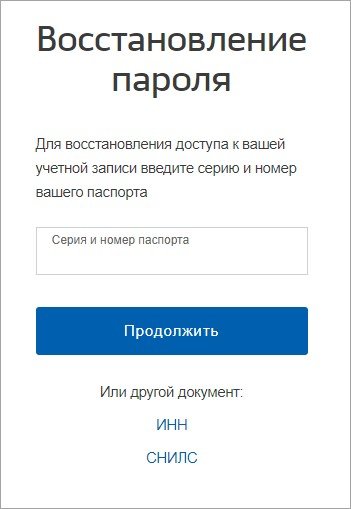
5. Если в настройках безопасности ЛК вы установили защиту по контрольному вопросу, то на следующем этапе введите ответ.
6. Дождитесь SMS с кодом подтверждения. Введите его на сайте.
7. Создайте новый пароль и введите его дважды. Можно воспользоваться подсказкой по составлению защитной комбинации. Нажмите «Сохранить».
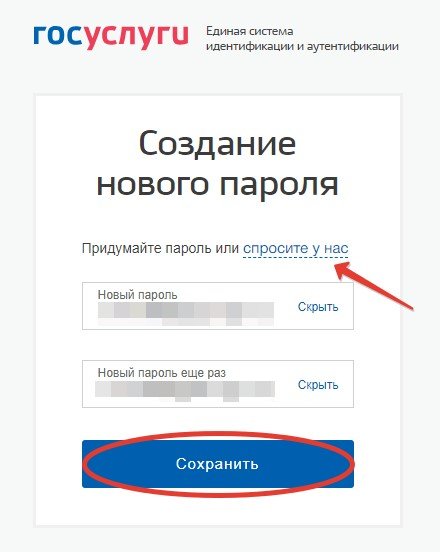
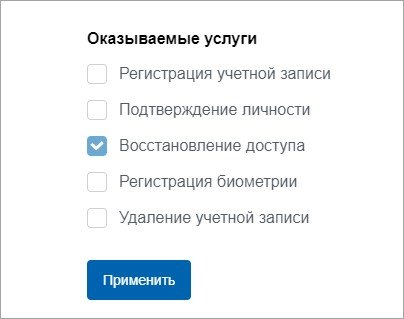
Перед повторной регистрацией нужно удалить старую учетную запись через настройки или с помощью поддержки Госуслуг. Однако сначала мы рекомендуем попробовать восстановить аккаунт, если у вас есть доступ к привязанному телефону или электронной почте.
Первичная настройка приложения
Шаг 1: Запустите приложение Госуслуги
Для запуска приложения Госуслуги на ноутбуке, щелкните на ярлыке приложения на рабочем столе. Если ярлыка нет, найдите приложение в меню «Пуск».
Шаг 2: Авторизация в приложении Госуслуги
Для авторизации на первом экране необходимо выбрать способ авторизации: логин и пароль, ЕСИА или сертификат. Для использования функционала приложения рекомендуется выбрать авторизацию по логину и паролю.
Шаг 3: Добавление информации о человеке
Чтобы добавить информацию о человеке, зарегистрируйте свою учетную запись в приложении Госуслуги и введите все необходимые данные. Это позволит быстро получать доступ к необходимым услугам и документам.
- Имя и Фамилия
- Дата рождения
- Место жительства
Шаг 4: Подключение услуг
Подключить услугу можно через пункт меню «Услуги», выбрав интересующую вас категорию. При выборе услуг, следует ознакомиться с инструкцией, как оформить заявку на ее оказание.
Таблица с разделами услуг:
Жилищно-коммунальные услуги
Автомобильные услуги
Образовательные услуги
— Передача показаний счетчиков— Оплата коммунальных услуг
— Оформление техпаспорта— Онлайн запись на ТО— Поиск автомобиля по госномеру
— Зачисление учеников в школу— Заявление на выпуск документа об образовании— Предоставление дубликата документа об образовании
Как это будет работать
Основанием для принятия списка поправок постановления «О внесении изменений в требования к предоставлению в электронной форме государственных и муниципальных услуг, утвержденные постановлением Правительства Российской Федерации от 26 марта 2016 г. № 236» является реализация изменений, которые были внесены федеральным законом №509-ФЗ «О внесении изменений в отдельные законодательные акты Российской Федерации» в частности в часть 2 статьи 10 Федерального закона от 27 июля 2010 г. № 210-ФЗ «Об организации предоставления государственных и муниципальных услуг» от 30 декабря 2020 г., отмечается в пояснительной записке.
Обязательным условием предоставления возможности оказания госуслуг и записи на прием в госорган или госорганизацию с использованием сторонних коммерческих инфосистем является их интеграция с единым порталом госуслуг, с «обязательной защитой персональных данных от неправомерного или случайного доступа к ним, от их уничтожения, изменения, блокирования, копирования, предоставления, распространения, а также от иных неправомерных действий в отношении получаемых персональных данных», отмечается в документе.
Проект также включает предложение оптимизировать процедуру записи на прием. Так, запись на прием может быть обеспечена с одновременной подачей запроса или с одновременным направлением запроса и приложенных к нему электронных документов для предоставления услуги.
Здесь же изложено предложение о проведении автоматизированной проверки запроса на соответствие требованиям административного регламента непосредственно на этапе заполнения заявителем такого запроса. С учетом готовящегося перехода к предоставлению цифровых услуг на базе федеральной государственной информационной системы «Федеральный реестр государственных и муниципальных услуг (функций)» (ФГИС ФРГУ) проект предлагает проводить такую автоматизированную проверку с использованием единой системы межведомственного электронного взаимодействия (СМЭВ).
Регистрация и авторизация
Регистрация
Для использования портала Госуслуги необходимо пройти регистрацию на сайте gosuslugi.ru.
Для регистрации нужно выполнить следующие действия:
Авторизация
После успешной регистрации на портале Госуслуги необходимо произвести авторизацию для доступа к персональным данным и услугам.
Для авторизации нужно выполнить следующие действия:
- Зайти на сайт gosuslugi.ru
- Нажать на кнопку «Вход в личный кабинет»
- Ввести логин и пароль, указанные при регистрации
- Нажать на кнопку «Войти»
После успешной авторизации вы будете перенаправлены на личную страницу, где вы сможете управлять персональными данными и оформлять различные государственные услуги.
Жалобы пользователей и проблемы
Использование единого портала госуслуг обычно не вызывает больших вопросов. Зарегистрироваться там легко, нужны будут СНИЛС, паспортные данные, номер телефона.
После первичной регистрации можно внести дополнительные данные – водительские права, документы на автомобиль, медицинский страховой полис, и т.д. Но полноценно пользоваться учетной записью можно только после ее подтверждения. Такую услугу оказывают банки, ПФР, МФЦ, и другие ведомства.
Проблемы в процессе получения электронных госуслуг, хоть и не очень часто, но бывают, и связаны они могут быть с работой самой платформы или с проблемами на стороне конкретного ведомства.
Сам портал «Госуслуги» иногда работает со сбоями, в отдельные моменты может вообще не открываться. Часто проводятся регламентные работы, если плановые – о них предупреждают заранее. Если сайт не открывается, единственный способ получить услугу – это попытаться зайти на него позже. Справедливости ради стоит отметить, что плановые работы проводятся обычно ночью.
Куда сложнее решить проблему, если она на стороне ведомства, которое отвечает на конкретную услугу.
Согласно статистике, которую собрал в 2017 году РОЦИТ, перечень наиболее частых претензий к сервису такой:
- нужной услуги просто нет в электронном виде – 52% опрошенных
- невозможно получить услугу по вине сервиса – 46%;
- нет подробной информации о том, как получить услугу – 45%;
Есть проблемы технического характера. Например, сбои, из-за которых пропадают заполненные заявления или теряется оплата (списывается с карты, но не приходит на бюджетный счет).
Наконец, смущает людей и сложная система регистрации – наличие 3 уровней доступа (в зависимости от предоставления паспортных данных и прохождения идентификации) путает многих.
Большую часть проблем с работой самого портала можно решить, обратившись по телефону технической поддержки – 8-800-100-70-10 или 115 с мобильного телефона.
Правда, как сообщают пользователи портала, дозвониться с первого или второго раза сложно, каждый раз нужно ждать, пока освободится оператор. И сами операторы не всегда достаточно компетентны для решения сложных проблем.
Среди жалоб на сами услуги часто встречаются такие:
- медицина: нет данных о прикреплении пациента к поликлинике, нет свободных дат для записи (а запись возможна только через Госуслуги), сложный процесс записи;
- социальные выплаты и услуги: подать заявление исключительно в электронной форме, скорее всего, не получится. Обычно нужно принести их в МФЦ или в сам орган власти;
- оформление или замена паспорта: форма не всегда принимает данные документов. Частые жалобы на то, что орган выдачи паспорта не находится в базе портала;
- услуги, где нужно платить госпошлину: часто по каким-то причинам не выходит получить услугу и приходится подавать документы лично. Тогда требуют заново оплатить госпошлину (так как через Госуслуги она оплачивается со скидкой).
Наиболее часто встречающиеся проблемы с самими услугами, как правило, решаются при обращении в МФЦ или в соответствующий орган власти.
Личный кабинет пользователя в мобильном приложении
Чтобы доступ к услугам всегда был под рукой, удобнее использовать приложение для мобильного. Можно бесплатно скачать Госуслуги на телефон с Google Play или App Store. После установки и ввода регистрационных данных система просит задать код блокировки. При последующем входе логин и пароль вводить не придется, достаточно будет ввести 4-хзначный шифр доступа.
В этом разделе хранится информация о привязанных документах, контактах, сведения о наличии транспортных средств, привязанные банковские карты. Чтобы исправить недостоверную информацию, просто нажмите на нужную строку.
Портал Госуслуги — это огромный сервис, объединяющий в себе информацию о большинстве государственных организациях и позволяющий взаимодействовать с ними не посещая МФЦ. Хотите оплатить госпошлину, записаться на прием, получить информацию о конкретной услуге, тогда создайте на сайте гос услуги ру личный кабинет. Это сократит затраты вашего времени на походы по организациям и убережет нервную систему от лишних переживаний. Как зарегистрировать кабинет и какие возможности он дает своему владельцу можно узнать в этой статье.
Как пользоваться на ПК
Загрузка и установка
Для того чтобы закачать и инсталлировать на ПК полную версию программы и создать личный аккаунт, необходимо предварительно загрузить на устройство эмулятор Android. Это позволит устанавливать на комп любые игры и приложения, предназначенные для телефона. Ссылка на BlueStacks уже ждет внизу странички. Там же можно найти подробную инструкцию о том, как самому установить программу на ПК. Как только это будет сделано, переходим к инсталляции интересующего софта:
- Открываем эмулятор и переходим в официальный магазин Play Market.
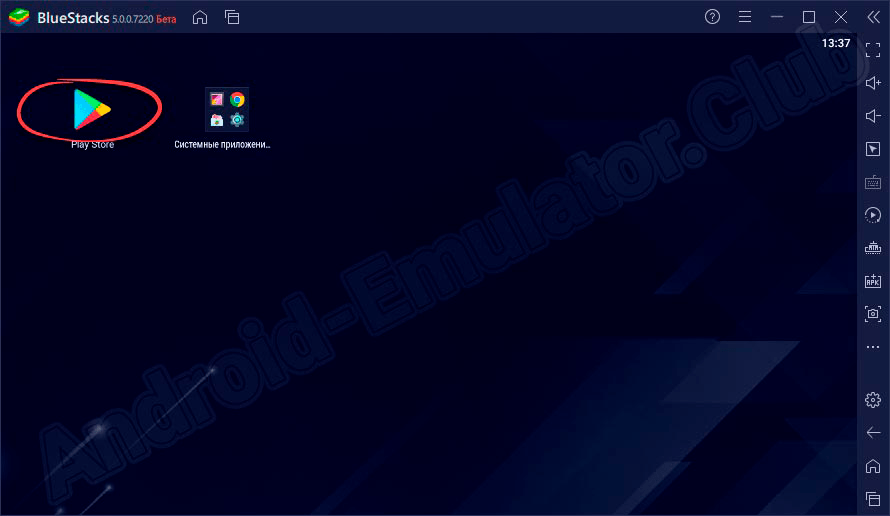
- Производим активацию поисковой строки, кликнув по ней.
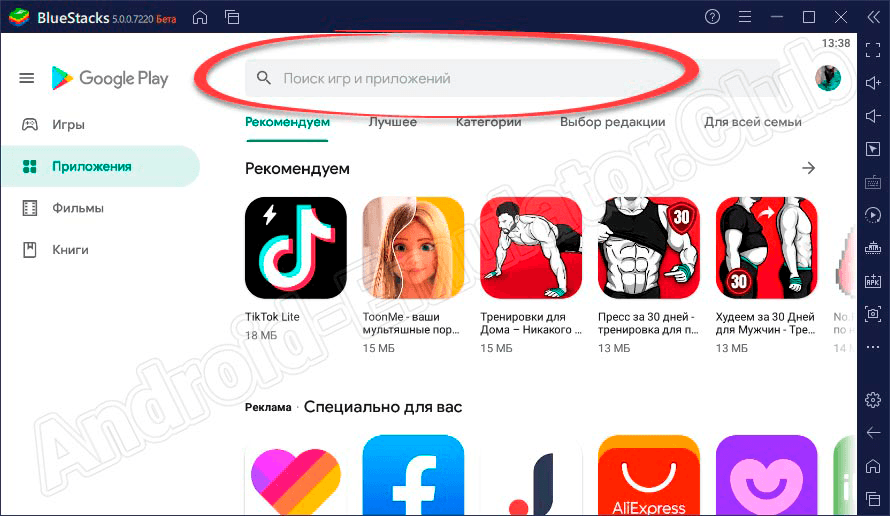
- Прописываем название программы и выбираем подходящий результат из поисковой выдачи.
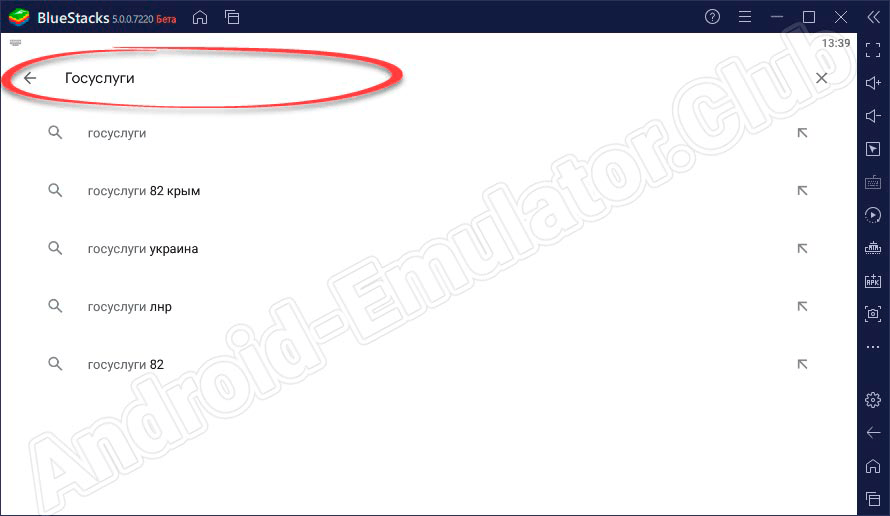
- Кликаем по кнопке «Установить», как показано на скриншоте ниже.
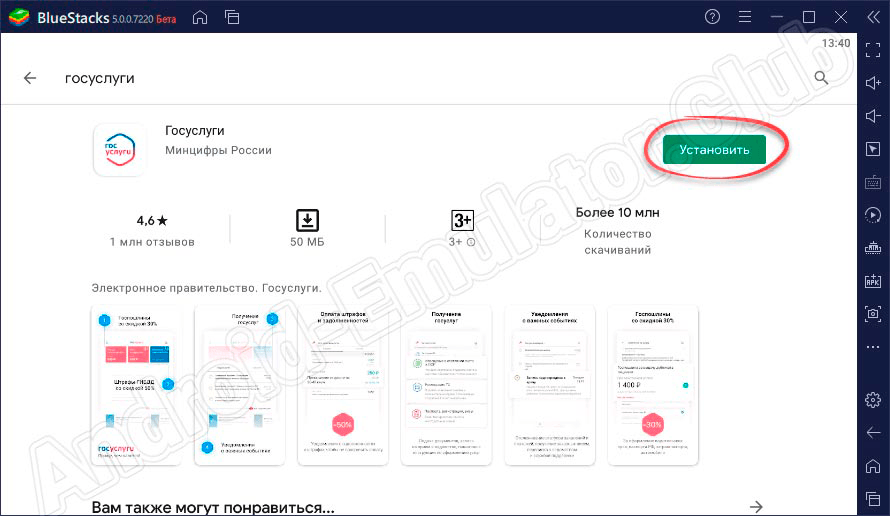
- Ждем, пока процесс распаковки файлов приложения на ПК будет завершен. Это, как правило, не занимает много времени.
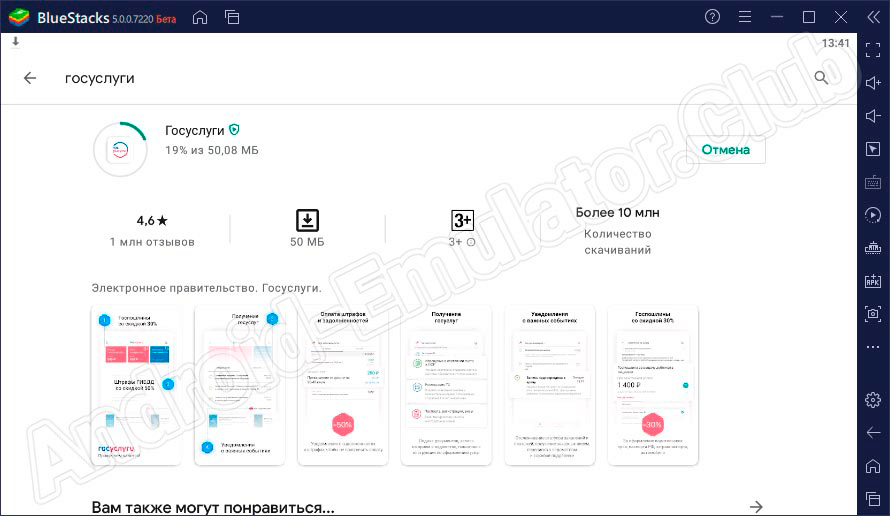
- Идем дальше и кликаем по кнопке «Открыть», чтобы запустить приложение.
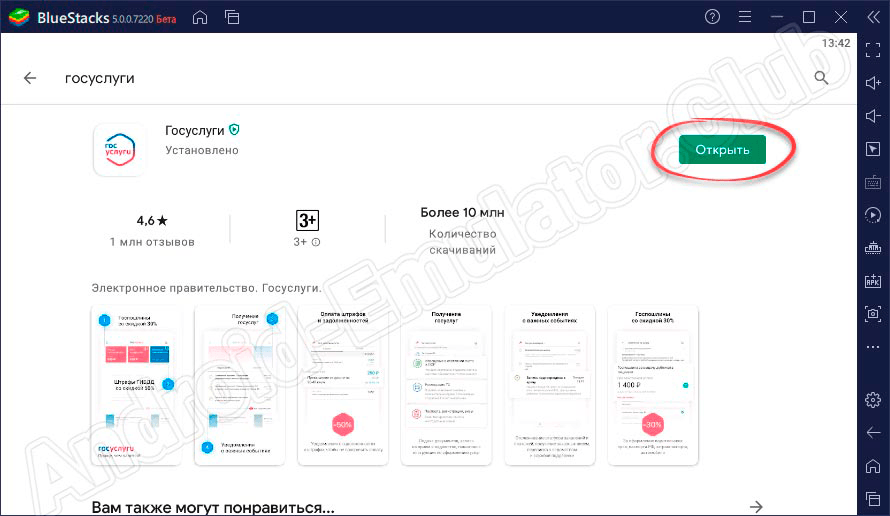
- Выполнить запуск можно также с рабочего стола эмулятора. Здесь появится иконка программы.
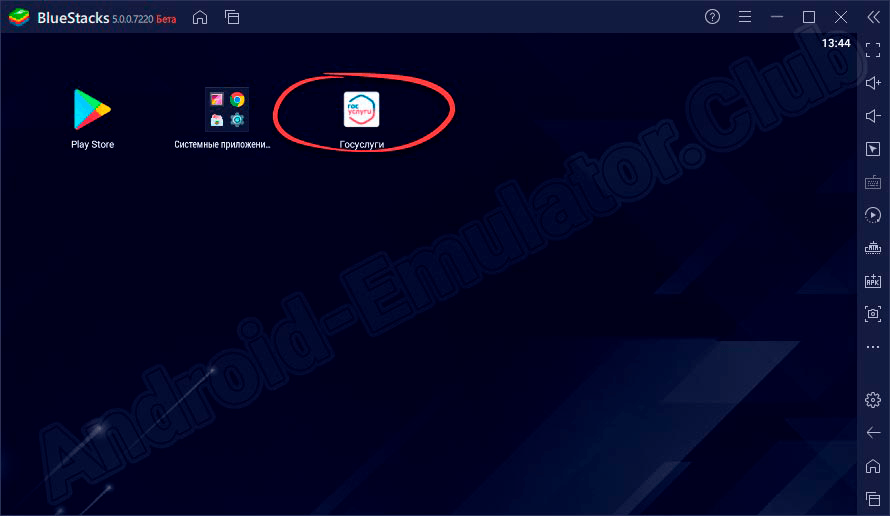
Пользоваться приложением могут как жители Москвы, так и более отдаленных городов России. Программа сильно экономит время и является незаменимым помощником в сфере государственных услуг.
Работа с программой Госуслуги
Имея аккаунт на данном сервисе, пользователь может войти в личный кабинет утилиты со своего устройства или с чужого компьютера. После первого запуска Госуслуг предоставляется возможность войти с уже существующего аккаунта или зарегистрировать новый. Давайте пошагово разберем, как это сделать. Если аккаунта нет, кликаем по кнопке регистрации.
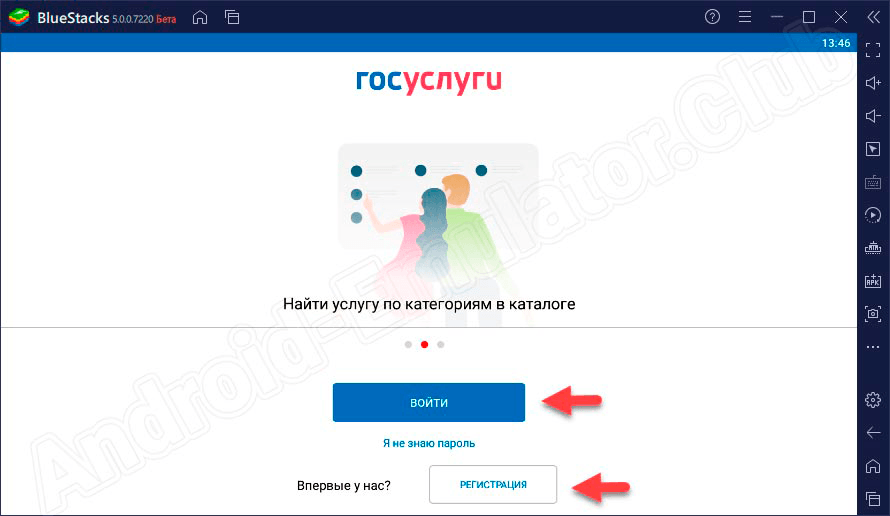
Дальше необходимо заполнить простую форму. Здесь прописываем фамилию, имя и номер телефона. Именно с его помощью в дальнейшем будет осуществляться вход на вашем устройстве.
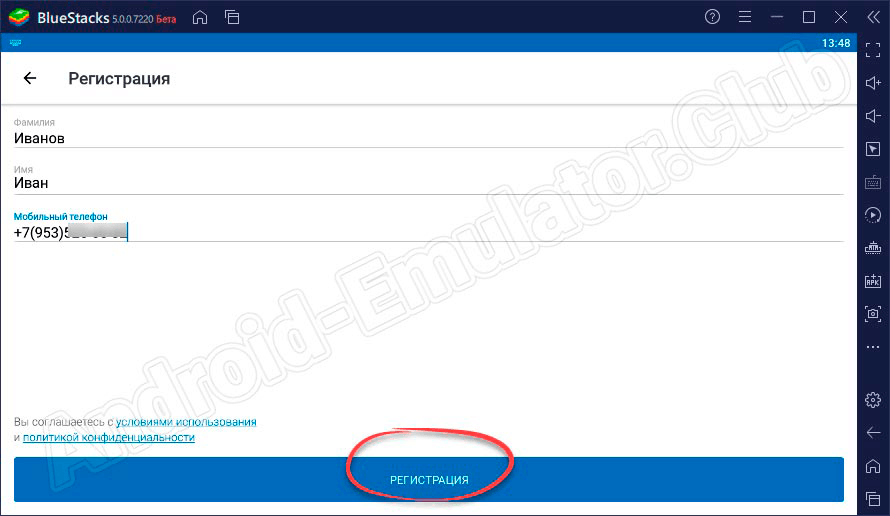
После введения личных данных на телефон, указанный ранее, придет сообщение с кодом. Его необходимо ввести в соответствующее поле. Делаем это и переходим к работе с приложением.
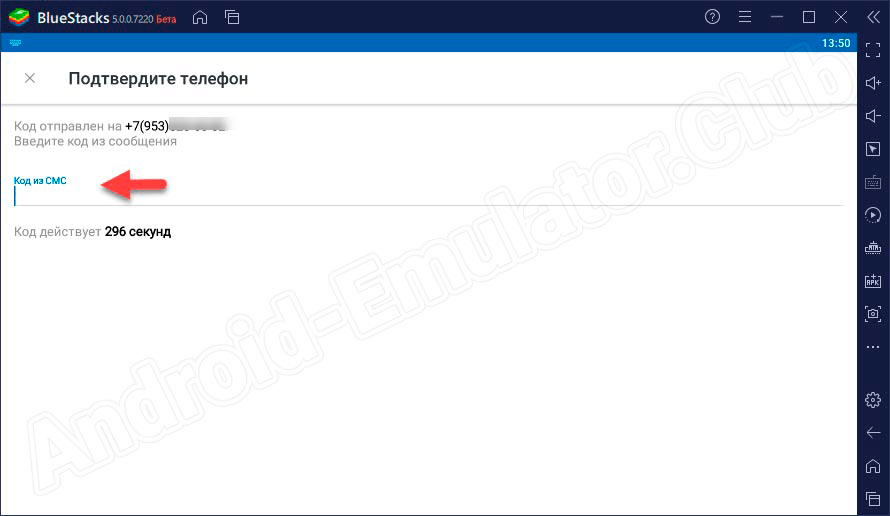
Как войти на портал Госуслуг через мобильное приложение: руководство
У портала госуслуг существует бесплатное мобильное приложение. Его можно беспрепятственно установить на любой телефон на базе Андроид и зайти в личный кабинет:
Пользоваться мобильным приложением «Госуслуги» удобно, потому что телефон всегда под рукой. Отметим, что по своим функциям приложение ничем не отличается от привычной компьютерной версии портала: на через него точно так же возможно получать услуги электронного документооборота с различными инстанциями.
Приложение было разработано для максимального удобства пользователей, в нем содержится много всплывающих подсказок для упрощения работы. Интерфейс также продуман очень грамотно и понятен даже новичкам, впервые использующим портал госуслуг.

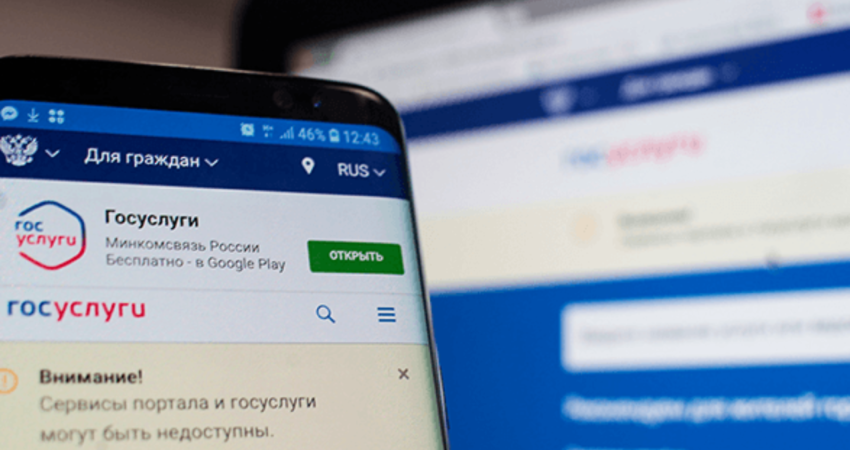

Добрый день! Мои документы не найдены. Как поступить в этом случае? Все выполняла по инструкции
не могу войти на госуслуги не по номеру телефона никак
не войти,не зарегистрироватьс! Мне нужен ответ на анализ на ковид от 17.09.21
3 часа уже не могу войти в личный кабинет! Код подтверждения высылает с большой задержкой (через 30 — 40 мин вместо 5) и он уже неактуален. В мобильное приложение тоже невозможно попасть, какую-то сетевую ошибку выдаёт. Последний раз заходила примерно месяц назад, проблем не было
Регистрация на Госуслугах
Для регистрации на портале Gosuslugi достаточно зайти на этот сайт и на главной странице найти кнопку регистрации, для размещения которой выбран правый верхний угол. После ее активации открывается форма, все графы которой необходимо заполнить. Первым делом указываются имя и фамилия, затем информация о способах привязки к личным данным. Это может быть сделано с помощью электронной почты или любого мобильного устройства.
Вход в личный кабинет
Для проверки правильности введенных данных пользователю системой отсылается код подтверждения. Для его ввода предоставляется специальное поле. Но только этого будет недостаточно, потребуется введение пароля, который пользователю надо будет придумать. Рекомендуется выбрать такое сочетание, которое посторонний человек не сможет угадать. Самый хороший вариант — чередование строчных и прописных букв, между которыми вставляются цифры.
Инструкция по установке на IOS
Для того чтобы скачать мобильное приложение Госуслуги для Айфона следует совершить аналогичные действия:
- Зайти в официальный магазин, предназначенный для устройств с такой операционной системой — App Store. Следует учесть, что для работы в этом магазине также может понадобиться создание личной учётной записи. Эти данные могут понадобиться для совершения покупок и скачивания приложений.
- В поисковике магазина, расположенном в правой верхней части экрана телефона, нажать значок поиска.
- В открывшемся поле ввести название требуемой программы, а именно «Госуслуги».
- Далее, дождаться пока в магазине найдётся требуемое приложение.
- Открывшееся окно будет содержать в себе иконку программы либо предложение «Загрузить». Нажав на первое можно узнать описание приложения:
- кем разработано (ОАО «Ростелеком»);
- стоимость скачивания приложения;
- последнее обновление программы и его действующую версию;
- размер приложения;
- язык программы;
- возрастные ограничения.
- Нажать на кнопку «Установить».
- Дождаться загрузки мобильной версии на своё устройство.
- После того как строка загрузки программы исчезнет, на экране следует нажать кнопку «Открыть».
Важно! После совершения перечисленных действий потребуется открытие приложения для введения 4-значного защитного кода. Этот код следует запомнить и никому не сообщать либо хранить в недоступном месте
Если учётная запись была создана ранее, в мобильной версии следует ввести логин и пароль. Если же учётной записи нет — потребуется регистрация.
- Откройте «App Store»
- Далее выбираем и в поле поиска вводим «Госуслуги»
- Далее выберите либо «Загрузить»
- Когда процесс загрузки и установки завершится, появится кнопка «Открыть»
- Вход в приложение
Повторное скачивание программы не потребуется, так как она будет доступна в основном меню вашего устройства.
Для того чтобы скачать на своё устройство мобильное приложение Госуслуги необходимо иметь доступ к сети Интернет. Установка проходит довольно быстро и абсолютно бесплатно. При помощи этого приложения возможно получение всех государственных услугам без посещения соответствующего учреждения, без привязки к компьютеру с любого мобильного устройства, имеющего выход в интернет.
Сервисом «Госуслуги» активно пользуются многие жители России. Через удобный портал можно узнать информацию о текущих штрафах, налогах, пошлинах, а также выполнить платеж по интересующей государственной или муниципальной услуге. До недавнего времени все действия могли выполняться только через веб-сайт платформы, однако теперь можно установить на смартфон мобильное приложение с аналогичным функционалом. Давайте подробно рассмотрим, как сделать это правильно, а также познакомимся с некоторыми особенностями программы.
Что умеет сайт
Зачем заставляют регистрироваться на сайте «Госуслуги»? Это необходимо для того, чтобы человек в будущем смог обращаться в различные инстанции, не выходя из дома. На самом деле использование сервиса значительно облегчает жизнь.
На сегодняшний день посредством веб-ресурса Gosuslugi человек сможет:
- проверить долги по штрафам и налогам;
- оплачивать ЖКХ, пошлины и разные услуги;
- записываться в очередь в сады и школы;
- менять образовательные учреждения;
- изготавливать документы и обменивать их;
- оформлять справки и пособия;
- получать ряд государственных/муниципальных услуг.
В действительности изучаемый портал полезен. Он многофункционален. И граждане смогут, не выходя из дома, подавать заявления для получения разного рода услуг. К примеру, при регистрации авто в ГИБДД или при обмене паспорта по тем или иным причинам.
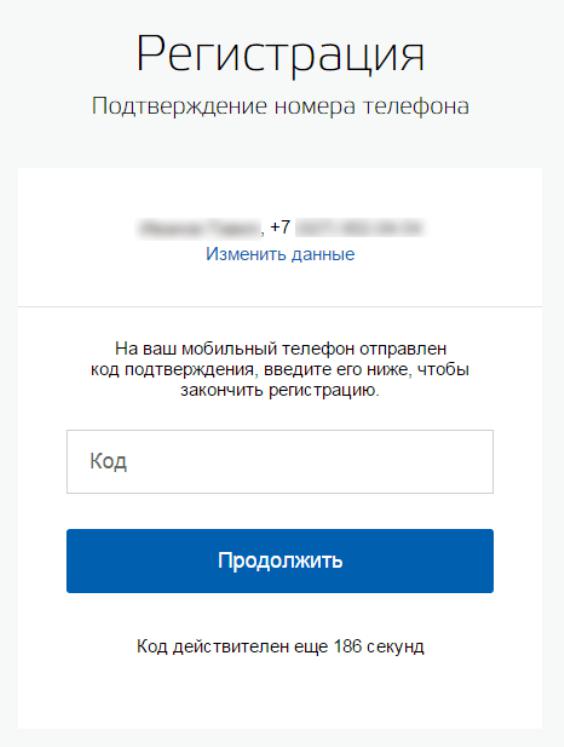
На портале госуслуг хранится следующая информация о физических лицах:
- пол;
- ФИО;
- дата и место рождения;
- гражданство;
- номер мобильного и домашнего телефона;
- адрес электронной почты;
- адрес регистрации и адрес фактического проживания;
- данные СНИЛС и ИНН;
- данные паспорта;
- данные водительского удостоверения;
- данные свидетельства о государственной регистрации транспортного средства и регистрационного знака.
А так же юридических лицах:
- полное и сокращенное название организации;
- КПП и ОГРН;
- организационно-правовая форма;
- контактные данные:
- почтовый и фактический адрес;
- адрес электронной почты;
- номер телефона;
- факс.
данные о транспортных средствах компании.
Портал госуслуг осуществляет подачу достоверных сведений пользователей органам государственной власти. Такая достоверность возможна, поскольку:
- при регистрации пользователей в ЕСИА (портале) производится проверка важных для удостоверения личности критериев;
- система защищает введенные пользователями личные данные в соответствии с российским законодательством.
Все прелести в том, что не нужно тысячу раз вводить свои данные там, тут и еще где то, один раз внесли на портал госуслуг, он эти данные проверил и все, при заполнение документов, большая часть уже будет заполнена.
Конечно дело каждого, пользоваться данным порталом или нет, но если вы хотите зарегистрироваться, то идем дальше.
Основные отличия
Старый портал Госуслуг отличается от текущей версии. Чтобы проверить, любой человек может изучить оба варианта. К основным различиям относится:
- Каталог предлагаемых услуг. Теперь в каждом разделе имеются каталоги, которые представлены структурированным перечнем услуг. Это позволяет быстро и без сложностей найти нужную услугу. В перечень дополнительно внесено несколько позиций, которые ранее не были доступны пользователям. Такое увеличение предлагаемых услуг повысило возможности портала, поэтому все чаще граждане предпочитают заводить личный кабинет для работы с сайтом.
- Внесение платежа. В старой версии Госуслуг отсутствовала специальная форма для внесения оплаты, нужной для погашения штрафов ГИБДД или оплаты услуг ЖКХ. Теперь же граждане могут воспользоваться такой формой, чтобы оплатить услуги не выходя из дома. С ее помощью можно вносить плату через банковские карты. Для этого в специальную форму вводятся основные реквизиты. Их можно зафиксировать в личном кабинете, чтобы не вводить повторно при последующих платежах. При внесении платы не приходится уплачивать комиссию, а также по многочисленным штрафам или пошлинам предлагается скидка 30%, с помощью которой снижается финансовая нагрузка.
- Простой и понятный интерфейс. В прошлой версии возникали сложности с нахождением нужной услуги и даже категории. Новый сайт доступен для каждого человека, поэтому с ним справляются даже пожилые люди и подростки.
- Улучшенный дизайн. В прошлой версии люди отмечали слишком яркие цвета, которые сбивали с поиска услуги. Сейчас же используются сдержанные и приятные расцветки, которые не мешают делать запись в детский сад или пользоваться другими возможностями сайта.
- Наличие страницы технической поддержки. С ее помощью любой новичок сможет разобраться с имеющимся интерфейсом. Хотя такая возможность имелась и на прошлом сайте, но ее было трудно найти. Теперь при возникновении любого вопроса можно получить развернутый ответ от администратора.
- Возможность скачивания мобильного приложения. Одновременно с обновлением сайта появилось приложение, которое подходит для разных телефонов, сформированных на основе iOS, Android или Windows phone. Программа имеет понятный интерфейс и расширенные возможности, поэтому с ее помощью можно не только записаться к врачу, но и проверить, а также сразу оплатить штрафы или пошлины. Вход в программу осуществляется с помощью тех же реквизитов, что и при использовании сайта.
Благодаря порталу, людям не приходится стоять в очередях при посещении государственных инстанций. Можно не только дистанционным способом получить некоторые услуги, но и записаться на прием в учреждения. При наличии квалифицированной ЭЦП граждане и владельцы бизнеса вовсе могут отправлять по электронным каналам связи документы, необходимые для получения услуг. Это упрощает процесс взаимодействия с инстанциями.
Обращение в службу поддержки
Необходимость в поддержке специалистов возникает у пользователей, чьи учетные записи зарегистрированы на старый номер телефона или неактуальную почту. В случае утраты пароля самостоятельно восстановить доступ к сервису не получится.
- Прокрутите главную страницу Госуслуг до предела вниз.
- В разделе Помощь и поддержка отыщите ссылку Центры обслуживания, чтобы загрузить карту отделений службы поддержки.
- С помощью фильтра оставьте на карте только те офисы, где осуществляют восстановления доступа.
- Наведите мышку на ближайший к вам офис и посмотрите часы работы.
- Подготовьте паспорт и страховое свидетельство и в рабочее время обратитесь в офис.
Во время визита можно также пройти процедуру подтверждения учетной записи и привязать новый номер телефона к аккаунту. В большей части отделений установлены системы электронных очередей, поэтому процедура получения новых данных для входа на портал займет всего несколько минут.
- https://gosuslugi-helper.ru/ne-mogu-voyti/index.html
- https://gosuslugi.support/instructions/39-chto-delat-esli-ne-poluchaetsja-vypolnit-vhod-v-gosuslugi.html
- https://gosuslugi.site/ne-mogu-voyti.html
- https://Gosuslugi.expert/instructions/218-ne-mogu-vojti-v-lichnyj-kabinet-gosuslugi.html
- http://migrant-reg.ru/ne-mogu-vojti-v-lichnyj-kabinet-gosuslugi.html
- https://gosuslugi.support/instructions/47-pochemu-ne-rabotaet-sajt-gosuslugi.html
Горячая линия
Для пользователей сервисного портала Госуслуги, имеющих вопросы по работе системы, работает круглосуточная служба поддержки. Обратиться к специалисту можно несколькими способами:
Многоканальный телефон:
Короткий номер для набора с мобильных телефонов:
Колл-центр, обслуживающий жителей Москвы:
Онлайн-чат. Задать вопрос можно, нажав на надпись «Задать вопрос», расположенную внизу страницы.
Сервисный портал Госуслуги – полезный ресурс, где собраны сотни услуг, предлагаемых государственными учреждениями по всей стране. Создав учётную запись, гражданин существенно экономит время на взаимодействии с гос
структурами, получает доступ к важной персональной информации, может оплачивать пошлины, штрафы, сборы со скидкой
Настройка браузера Internet Explorer
- В пункте меню «Сервис» выбрать «Свойства обозревателя», затем перейти по вкладке «Безопасность» в зону «Надежные узлы».
- Нажать кнопку «Узлы» и ввести в текстовое поле «Веб-узлы» gosuslugi.ru.
- Убрать галочку напротив пункта «Для всех узлов этой зоны требуется проверка серверов (https:)»
- После добавления адреса сайта перейти на вкладку «Другой».
- В окне «Безопасность» выберите «Надежные узлы».
- Во вкладке «Параметры безопасности – зона надежных узлов» установите значение «Включить» в пункте «Доступ к источникам данных за пределами домена».
- В «Параметры безопасности — зона надежных узлов» включите все пункты «Элементы ActiveX и модули подключения».
- Сохраните изменения, подтвердив действие нажатием кнопки, которая появится после нажатия «ОК».
- Во вкладке «Конфиденциальность» измените уровень на «Низкий», выключите блокировку всплывающих окон и нажмите «ОК».
- Во вкладке «Дополнительно» включите «SSL 1.0» и «TLS 1.0».
После совершения вышеописанных действий браузер готов к работе.
Как восстановить пароль от личного кабинета
Если вы опробовали все вышеперечисленные способы, то самое время перейти к восстановлению пароля.
Шаг 1. Перейдите на страницу авторизации Госуслуг и нажмите на строчку «Я не помню пароль».
Шаг 2. Выберите удобный для вас способ восстановления данных — по телефону, электронной почте, паспорту, ИНН или СНИЛС.
Шаг 3. Поставьте галочку напротив пункта «Я не робот» и следуйте инструкциям системы.
Шаг 4. Если ваша учетная запись имеет статус подтвержденной, то система запросит дополнительную информацию из личного кабинета для восстановления. Например, паспортные данные, ИНН или номер СНИЛС.
Шаг 6. Придумайте новый пароль от личного кабинета. Символьная комбинация должна соответствовать требованиям сервиса.
Теперь вы сможете войти в личный кабинет с помощью нового пароля.
Сбои в работе сервиса из-за большого наплыва пользователей
Иногда портал не справляется с большим потоком клиентов: время загрузки страниц увеличивается, часть услуги становится недоступна, а доступ в личный кабинет Госуслуги вообще проподает. Подобная ситуация характерна для конца отчетных налоговых периодов, когда все стремятся успеть подать декларацию онлайн. Перегрузка возможна в период сдачи Единого государственного экзамена, когда школьники и родители всей страны одновременно заходят проверить баллы.
Повышенное внимание со стороны граждан к Госуслугам может быть инициировано вышедшим законом или указом, позволяющим оформить через портал социальные пособия или подать документы на льготы
Как установить через Play Маркет
Загрузка выполняется на любой аппарат на платформе Андроид. Программа отличается простотой, без специальных требований к показателям смартфона. Устойчиво функционирует на разных устройствах.
Подробная инструкция по загрузке «Госуслуг» на смартфон:
- Через иконку службы Google Play на рабочем столе перейти в магазин онлайн программ.
- Поисковая строка поможет быстро найти нужную утилиту. Рядом с найденным объектом подтвердить установку.
- По завершении процесса можно открыть приложение через Play Маркет или по значку на главной странице телефона.
- При первом открытии демонстрируется описание важных функций системы.
- Войти или зарегистрироваться на платформе.
- После авторизации можно установить графический пароль для повторного входа.
С официального сайта
Загрузка через официальный веб-сайт
Перечень данных, необходимых системе gosuslugi для комфортной и стабильной работы:
- фамилия, имя, отчество;
- дата рождения;
- действующее гражданство, паспортные сведения;
- ИНН и СНИЛС.
Мобильное приложение похоже на виртуальный портал с дополнением в виде ряда удобных функций. Любой пользователь сможет выполнить загрузку и авторизацию в системе без особых усилий.
Сайт Госуслуг также называют порталом электронного правительства. Он был создан для того, чтобы свести к минимуму бумажный документооборот граждан. Им активно пользуются как обычные люди, так и организации. Для того, чтобы приступить к использованию портала и получить нужную услугу, необходимо зарегистрироваться и подтвердить свою учетную запись. После этого можно будет войти в личный кабинет. В этой статье подробно рассмотрим способы входа.

























